Mac용 Outlook에서 Copilot으로 회신 기능을 사용해 더 빠르게 응답 생성하기
Applies To
Mac용 Microsoft 365용 OutlookOutlook의 Copilot은(는) 제안을 하고 초안이나 개요를 전체 이메일로 변환하여 이메일 커뮤니케이션에 소요되는 시간을 줄일 수 있습니다.
참고 사항:
-
Outlook의 Copilot은(는) 최신 버전의 Mac용 Outlook에서만 사용할 수 있습니다. 레거시 Outlook은(는) 지원되지 않습니다. Mac용 새 Outlook을 확인해 보세요.
-
Outlook의 Copilot은 회사 또는 학교 계정만 지원하며 현재 outlook.com, hotmail.com, live.com 및 msn.com 전자 메일 주소를 사용하는 Microsoft 계정만 지원합니다. Gmail, Yahoo 또는 iCloud와 같은 타사 전자 메일 공급자의 계정을 사용하는 Microsoft 계정은 Outlook을 계속 사용할 수 있지만 Outlook의 Copilot 기능에 액세스할 수 없습니다.
-
Mac용 Outlook의 메시지 목록에서 메시지를 선택합니다.
-
회신 옵션에서 Copilot아이콘

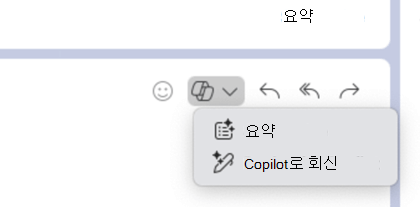
-
회신 옵션을 선택하거나 직접 만드세요.
-
회신의 톤과 길이를 변경하려면 다음을 수행합니다.
-
직접적을 선택하여 톤 옵션 목록을 확인합니다.
-
짧게를 선택하여 길이를 변경합니다.
-
-
생성 화살표를 선택하여 초안을 만듭니다.
-
삽입을 선택하여 이메일에 Copilot 출력을 추가합니다.
자세한 정보
Outlook에서 Copilot를 사용하여 전자 메일 스레드 요약











